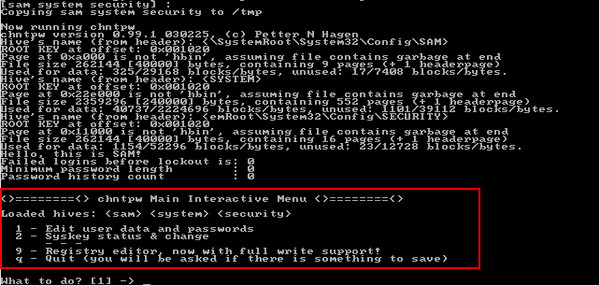Kon Boot-Alternativen Kostenloser Download für Windows 10/8/7 Wenn es nicht funktioniert
So setzen Sie das Lenovo Laptop-Passwort unter Windows 10/8/7 zurück
Dezember 22, 20183 einfache Wege um das Windows 8/8.1-Administrator-Passwort zu entfernen
Dezember 27, 2018Es gibt eine große Anzahl von Windows-PC-Benutzern auf der ganzen Welt. Wir nutzen unsere Computer für verschiedene Zwecke. Vom beruflichen bis zum privaten Leben, überall dort, wo wir unsere Windows-Computer nutzen. So speichern wir alle unsere wichtigsten Dateien, Dokumente, Bilder, Songs, Videos, Notizen usw. auf unserem PC, um bei Bedarf darauf zugreifen zu können. Aber was passiert, wenn Sie das administrative Anmeldekennwort Ihres Computers vergessen? Es ist wirklich schmerzhaft und unerwünscht für jeden. Wenn Sie sich auch diesem Problem gestellt haben und Hilfe bei der Lösung benötigen, dann sind Sie hier richtig. In diesem Artikel werden Sie mehr über Kon Boot für Windows 10/8/7 erfahren, das ein erweitertes Tool zur Passwortwiederherstellung und die besten 2 Alternativen ist, die verwendet werden können, wenn Kon Boot nicht funktioniert. Sie erhalten ausführliche Informationen über Kon Boot Windows 10/8/7 und eine Schritt-für-Schritt-Anleitung, wie Sie die Alternativen zu Kon Boot nutzen können.
- Teil 1. Was ist Kon Boot?
- Teil 2. Warum funktioniert Kon Boot nicht?
- Teil 3. Alternative zu Kon Boot – Offline NT Passwort und Registrierung
- Teil 4. Die beste Alternative zu Kon Boot Alternative – Windows Password Recovery
Teil 1. Was ist Kon Boot?
Kon-Boot Windows 10/8/7 ist eine Anwendung, die den Authentifizierungsprozess von Windows-basierten Betriebssystemen im Computer im Hintergrund umgehen kann. Es überschreibt nicht dein altes Passwort. Das bedeutet, dass Sie sich in Ihr Windows-Profil einloggen können, ohne Ihr Passwort zu kennen.
Es ist wirklich benutzerfreundlich und eignet sich hervorragend für technische Reparaturen, Datenrettung und Sicherheitsprüfungen. Dieses Werkzeug ist schnell, klein und erledigt Ihre Arbeit effizient. Besuchen Sie bitte den Link, um Kon Boot zu downloaden.
Teil 2. Warum funktioniert Kon Boot nicht?
Wenn Ihr Kon Boot Windows 10/8/7 nicht funktioniert, dann kann das verschiedene Gründe haben. Hier sind einige dieser Gründe:
- Grund 1. Das Verhalten von Kon Boot mit dem BIOS des Computers kann Ihren Antivirus dazu anregen, ihn als Boot-Virus zu identifizieren. Sie müssen also Ihren Antivirus deaktivieren.
- Grund 2. Wenn Sie versuchen, die Festplattenverschlüsselung zu umgehen, dann funktioniert Kon Boot nicht.
- Grund 3. Wenn der BIOS-Speicher Ihres Computers zu klein ist, damit Kon Boot ausgeführt werden kann, ist er nicht mit diesem Computer kompatibel.
- Grund 4. Wenn Ihre Festplatte mit Werkzeugen wie TrueCrypt oder PGP verschlüsselt ist, funktioniert Kon Boot nicht.
- Grund 5. Wenn Sie CDROM und USB-Boot deaktiviert haben, während Ihr BIOS durch ein Passwort geschützt ist, funktioniert Kon Boot nicht.
Teil 3. Alternative zu Kon Boot – Offline NT Passwort und Registrierung
Offline NT Passwort & Registrierungseditor ist eine Kon Boot-Alternative für Windows 10/8/7, die Ihr Windows-Computerpasswort zurücksetzen kann. Es hat ein interessantes und fortschrittliches System im Kern. Wenn Sie keine Vorkenntnisse im Umgang mit dieser Software haben, kann es sein, dass Sie dieses Tool kompliziert finden. Wenn du einer richtigen Richtlinie folgst und verstehst, dass es nur darum geht, einige Fragen zu beantworten und die richtige Option zu wählen, dann wird es für dich einfacher werden. Es unterstützt alle Windows-Versionen von NT3.5 bis Win8.1, auch 64 Bit und die Server-Versionen wie 2003, 2008, 2012 etc.
Mit solchen Vorteilen wird Offline NT Password and Registry eine der besten Alternativen zu Kon Boot sein. Falls Kon Boot nicht funktioniert, können Sie den folgenden Schritten folgen, um das Passwort zurückzufinden.
- Schritt 1: Erstellen Sie eine bootfähige Festplatte mit einem anderen PC und legen Sie diese in Ihren gesperrten Computer ein. Starten Sie als nächstes Ihren gesperrten Computer. Wenn der Bootvorgang abgeschlossen ist, wird die Software geladen. Sie sehen das Wort „Boot“ auf Ihrem Computerbildschirm und müssen danach die Taste „Enter“ drücken.
- Schritt 2: Als Nächstes erkennt die Software alle Festplattenpartitionen auf Ihrem Computer und Sie müssen diejenige auswählen, die Ihre Windows Installationsdateien enthält.
- Schritt 3: Dann können Sie einfach die Standardwahl beibehalten und die Taste „Enter“ drücken. Das bedeutet, dass Sie auswählen, welchen Teil der Registrierung die Software laden soll, und auch die Bearbeitungsoption für Benutzerdaten und Passwörter wählen. Geben Sie einfach Ihren Benutzernamen ein und klicken Sie auf die Schaltfläche „Enter“.
- Schritt 4: Wählen Sie das Standardbenutzerkonto, von dem Sie das Passwort löschen möchten, und drücken Sie „Enter“.
- Schritt 5: Das Passwort wird automatisch gelöscht, aber Sie müssen den Prozess jetzt beenden. Drücken Sie die Tasten „!“ und „Enter“, dann drücken Sie erneut die Tasten „q“ und „Enter“.
- Schritt 6: Bestätigen Sie nun die von Ihnen vorgenommenen Änderungen. Drücken Sie „y“ und dann „Enter“. Drücken Sie erneut die Taste „Enter“, um zu bestätigen, dass keine weiteren Aktionen erforderlich sind. Entfernen Sie die CD/DVD/Laufwerk und starten Sie Ihren Computer neu.
- Schritt 7: Sie können sich nun ohne Passwort an Ihrem Computer anmelden.
Teil 4. Die beste Alternative zu Kon Boot Alternative – Windows Password Recovery
Es gibt verschiedene Gründe, warum Kon Boot Windows 10/8/7 auf Ihrem Computer möglicherweise nicht funktioniert. Aber Sie können Ihr Passwort leicht wiederherstellen, indem Sie das Windows Passwort Wiederherstellungswerkzeug als die beste Alternative zu Kon Boot verwenden. Es kann Windows-Administrator- und Benutzerpasswort auf Windows 10/8.1/8/7/XP/Vista und Windows Server 2012/2008(R2)/2003(R2) sicher zurücksetzen. Sie erhalten eine garantierte Wiederherstellungsrate von dieser Software. Sie werden während der Passwort-Wiederherstellung niemals Daten verlieren, sodass Sie sich um nichts Sorgen beim Wiederherstellen vom Passwort machen müssen:
Herausragende Eigenschaften:
- Es kann ein vergessenes Kennwort für alle Windows-Versionen in wenigen
Minuten wiederherstellen. - Es kann problemlos ein neues Administrator-Konto ohne Anmeldung erstellen.
- Es kann ein USB-Flashlaufwerk oder eine CD/DVD erstellen.
- Unterstützt Windows 10, 8.1, 8, 7, Vista, XP, 2000, NT.
- Unterstützt Windows Server 2016, 2012, 2008(R2), 2003(R2), 2000, NT.
Schritt-für-Schritt-Anleitung um das Passwort mit der beste Alternative zu Kon Boot zurückzusetzen:
Schritt 1. Laden Sie die Software herunter, installieren und starten Sie die Wiederherstellungssoftware auf einem PC. Stecken Sie einen leeren USB-Stick in diesen Computer ein. Von der Hauptschnittstelle der Software aus müssen Sie auf das „USB device“ klicken und dieses USB-Laufwerk von der Auswahlliste auswählen.

Schritt 2. Als nächstes müssen Sie auf die Schaltfläche „Begin burning“ klicken, um das Laufwerk mit dem Passwort zurückzusetzen. Es wird fast eine Minute dauern.

Schritt 3. Klicken Sie dann auf die Schaltfläche „OK“, um diesen Brennvorgang abzuschließen.
Schritt 4. Dann stecken Sie den bootfähigen USB-Stick in Ihren gesperrten Computer. Dann müssen Sie es neu starten und die Taste „F12“ oder „ESC“ drücken, um in das Boot-Menü zu gelangen.
Schritt 5. Wählen Sie nun das USB-Laufwerk als Bootgerät und drücken Sie zum Fortfahren „Enter“.
Schritt 6. Als nächstes sehen Sie die Schnittstelle der Wiederherstellungssoftware auf Ihrem Computerbildschirm.
Schritt 7. Von hier aus müssen Sie das Windows-System und das Benutzerkonto auswählen, von dem aus Sie das Passwort zurücksetzen möchten. Klicken Sie dann auf die Schaltfläche „Reset Password“.

Schritt 8. Nachdem der Prozess beendet ist, klicken Sie auf die Schaltfläche „Reboot“, um Ihren Computer neu zu starten. Sie können sich jetzt ohne Passwort an Ihrem Computer anmelden.
Fazit:
Nachdem Sie diesen Artikel gelesen haben, erhalten Sie einen vollständigen Überblick über Kon Boot für Windows 10/8/7 und alles über den Download von Kon Boot. Aber wenn Ihr Kon Boot nicht richtig funktioniert, dann können Sie hier ganz einfach die beste Kon Boot-Alternative auswählen, um Ihr Computer-Login-Passwort wiederherzustellen. Also, ohne sich zu sehr Sorgen zu machen, folgen Sie einfach der Anleitung von hier und wählen Sie Windows Password Recovery Tool, um Ihr Problem zu lösen.
Herunterladen Jetzt kaufen